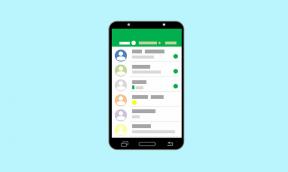Zagļu jūra: novērsiet aiztures aizturi, iesaldēšanu, avāriju pēc palaišanas vai FPS kritiena problēmu
Spēles / / August 05, 2021
Zagļu jūra ir 2018. gadā uzsākta darbības piedzīvojumu daudzspēlētāju videospēle, kuru izstrādājusi Rare un kuru izdevusi Microsoft Studios. Tas ir pieejams Xbox One un Microsoft Windows platformām, un spēle drīz tiks parādīta Steam klientā ar pārspēlēšanas funkciju. Tagad, ja jūs esat Sea Of Thieves spēlētājs un saskaras ar Lag Shuttering, Freezing, Crashing on Launch vai FPS drop problem, tad pārbaudiet šo rokasgrāmatu.
Spēle ļauj spēlētājam uzņemties pirātu, kuram jāpabeidz dažādu tirdzniecības uzņēmumu braucieni, lai kļūtu par galveno pirātu leģendu. Tas viss ir saistīts ar burāšanu, cīņu, izpēti, laupīšanu visam, kas nepieciešams, lai dzīvotu kā pirāts. Bet daži no datora atskaņotājiem, startējot spēli vai spēles laikā, saskaras ar avārijām vai atpalicību vai FPS kritiena problēmām. Tātad, ja arī jūs esat viens no viņiem un vēlaties novērst šīs problēmas, tad esat īstajā vietā.
Pirms pāriet uz tālāk norādīto problēmu novēršanas rokasgrāmatu, pārliecinieties, vai datora konfigurācija ir saderīga ar spēles sistēmas prasībām. Pārliecinieties arī, ka esat atjauninājis Windows OS un grafikas draiveri uz jaunāko versiju. Ja tas nav atrisināts, varat pārbaudīt tālāk norādītās sistēmas prasības.

Satura rādītājs
- 1 Kāpēc zagļu jūra turpina sabrukt?
- 2 Minimālās sistēmas prasības:
- 3 Ieteicamās sistēmas prasības:
-
4 Zagļu jūra: novērsiet aiztures aizturi, iesaldēšanu, avāriju pēc palaišanas vai FPS kritiena problēmu
- 4.1 1. Atjaunināt grafikas draiverus
- 4.2 2. Atspējot tvaika pārklājumu
- 4.3 3. Pielāgojiet nesaskaņas iestatījumus
- 4.4 4. Pielāgojiet Nvidia vadības paneļa iestatījumus
- 4.5 5. Pielāgojiet AMD vadības paneļa iestatījumus
- 4.6 6. Remonta spēle no Steam klienta
- 4.7 7. Spēļu failu pārbaude Steam (tikai Steam lietotājiem)
- 4.8 8. Atinstalējiet Windows 10 atjauninājumus (nestabilas / kļūdainas versijas)
- 4.9 9. Notīriet pagaidu failus, lai novērstu Sea Of Thieves Lag
- 4.10 10. Noklusējuma iestatījumos izmantojiet CPU un GPU pulksteņa ātrumu
Kāpēc zagļu jūra turpina sabrukt?
Sea Of Thieves var būt iespējami iemesli, kas turpina avarēt jūsu Windows 10 datorā. Apskatīsim.
- Datora konfigurācija nav saderīga ar spēles sistēmas prasībām.
- Daži no spēles failiem trūkst vai ir bojāti.
- Dators darbojas ar novecojušu Windows OS vai grafikas draiveri.
- Novecojusi DirectX versija.
- Spēle vai klienta versija netiek atjaunināta.
- Jebkura no pārklājuma lietotnēm darbojas fonā.
- Windows ugunsmūris vai antivīrusu programma bloķē spēli.
Minimālās sistēmas prasības:
- OS: Windows 10
- Procesors: Intel Q9450 @ 2,6 GHz vai AMD Phenom II X6 @ 3,3 GHz
- Atmiņa: 4 GB RAM
- Grafika: Nvidia GeForce GTX 650 vai AMD Radeon 7750
- DirectX: 11. versija
- Uzglabāšana: 50 GB pieejama vieta
Ieteicamās sistēmas prasības:
- OS: Windows 10
- Procesors: Intel i5 4690 @ 3,5 GHz vai AMD FX-8150 @ 3,6 GHz
- Atmiņa: 8 GB RAM
- Grafika: Nvidia GeForce GTX 770 vai AMD Radeon R9 380x
- DirectX: 11. versija
- Uzglabāšana: 50 GB pieejama vieta
Zagļu jūra: novērsiet aiztures aizturi, iesaldēšanu, avāriju pēc palaišanas vai FPS kritiena problēmu
Tagad, netērējot vairāk laika, sāksim tālāk norādītās darbības. Paturiet prātā, ka gan Nvidia, gan AMD grafikas draiveri ir labi optimizēti Sea Of Thieves spēlei. Tātad, ja gadījumā jūs vēl neesat atjauninājis grafikas draiveri, dariet to vispirms.
1. Atjaunināt grafikas draiverus
Ja izmantojat Nvidia grafikas karti, tad datorā atjauniniet lietotni GeForce Experience Nvidia oficiālā vietne šeit.
Bet, ja savā sistēmā izmantojat AMD grafikas karti, atjauniniet jaunāko AMD draiveri no šejienes.
2. Atspējot tvaika pārklājumu
- Atvērt Tvaiks operētājsistēmā Windows.
- Dodieties uz Iestatījumi > Noklikšķiniet uz Spēlē opcija.
- Noklikšķiniet uz izvēles rūtiņas, lai atspējotu “Iespējojiet tvaika pārklājumu spēles laikā“.
- Kad izvēles rūtiņas atzīme ir noņemta, noklikšķiniet uz labi.
3. Pielāgojiet nesaskaņas iestatījumus
- Uzsākt Nesaskaņas > Noklikšķiniet uz Lietotāja iestatījumi.
- Atlasiet Balss un video no kreisās sānjoslas.
- Ritiniet mazliet uz leju un noklikšķiniet uz Papildu.
- Pēc tam atspējojiet OpenH264 video kodeku nodrošina Cisco System, Inc..
- Pēc tam atspējojiet Iespējot augstas kvalitātes pakešu prioritāti.
- Klikšķiniet uz Pārklājums.
- Atspējot spēles pārklājums.
- Pēc tam noklikšķiniet uz Izskats.
- Ritiniet uz leju līdz apakšai Papildu.
- Atspējot Aparatūras paātrinājums.
- Kad tas ir izdarīts, restartējiet Discord vai restartējiet sistēmu.
- Visbeidzot, pārbaudiet, vai zagļu jūra nav fiksēta.
4. Pielāgojiet Nvidia vadības paneļa iestatījumus
- Klikšķiniet uz Pielāgojiet attēla iestatījumus, izmantojot priekšskatījumu zem 3D iestatījumi.
- Atlasiet Izmantojiet papildu 3D attēla iestatījumus.
- Pēc tam atveriet Nvidia vadības panelis.
- Klikšķiniet uz Pārvaldiet 3D iestatījumus.
- Pēc tam atlasiet Globālie iestatījumi.
- Tagad pielāgojiet dažus papildu iestatījumus:
- Izslēdziet attēla asināšanu
- Ieslēdziet vītņoto optimizāciju
- Enerģijas pārvaldība: Dodiet priekšroku maksimālajai veiktspējai
- Zema latentuma režīms: Izslēgts
- Tekstūras filtrēšanas kvalitāte: Izrāde
5. Pielāgojiet AMD vadības paneļa iestatījumus
- Klikšķiniet uz Globālā grafika.
- Atspējojiet Radeon Anti-Lag
- Atspējojiet Radeon Boost
- Attēla asināšana: izslēgta
- Anti-Aliasing Mode: izmantojiet lietojumprogrammas iestatījumus
- Iestatiet Anti-aliasing Method uz Multi-sample
- Morfoloģiskā filtrēšana: izslēgta
- Anizotropā filtrēšana: atspējota
- Tekstūras filtrēšanas kvalitāte: veiktspēja
- Virsmas formāta optimizācija: iespējota
- Teselācijas režīms: AMD optimizēts
- Izslēdziet opciju Vait sinhronizāciju V
- OpenGL trīskāršā buferošana: izslēgta
- Shader kešatmiņa: AMD optimizēta
- Izslēdziet maksimālo teselācijas līmeni
- GPU slodze: grafika
- Radeons Čils: izslēgts
- Kadru ātruma mērķa kontrole: atspējota
6. Remonta spēle no Steam klienta
Pārliecinieties, ka šis process prasīs kādu laiku. Tātad, esiet mazliet pacietīgi.
- Uzsākt Steam klients
- Klikšķiniet uz Zagļu jūra no kreisās sānjoslas
- Tagad noklikšķiniet uz Spēles iespējas
- Izvēlieties Skenēšana un labošana
7. Spēļu failu pārbaude Steam (tikai Steam lietotājiem)
Steam spēlētāji Sea Of Thieves var izpildīt šādas darbības:
- Atveriet Tvaika bibliotēka piesakoties kontā.
- Ar peles labo pogu noklikšķiniet uz Zagļu jūra
- Klikšķiniet uz Rekvizīti
- Atlasiet Vietējie faili cilni
- Pēc tam noklikšķiniet uz Pārbaudiet integritāti no spēles failiem
- Pagaidiet procesu un pēc tam restartējiet spēli, lai pārbaudītu, vai problēma ir novērsta.
8. Atinstalējiet Windows 10 atjauninājumus (nestabilas / kļūdainas versijas)
Pirms pāris dienām Microsoft ir izlaidis jaunu Windows 10 atjauninājumu ar KB4535996. Windows 10 KB4535996 kumulatīvais atjauninājums ir diezgan kļūdains un rada tik daudz kļūdu vai problēmu.
- Iet uz Sākt izvēlne> Noklikšķiniet uz Iestatījumi
- Pēc tam noklikšķiniet uz Atjaunināšana un drošība
- Klikšķiniet uz Skatīt atjauninājumu vēsturi
- Tagad, ja redzat, ka ir atjauninājums KB4535996 jau ir instalēts. Pārliecinieties, ka to atinstalējāt.
- Šeit jūs redzēsiet Atinstalējiet atjauninājumus opciju lapas augšdaļā.
- Noklikšķiniet uz tā un atlasiet konkrēto atjauninājuma versiju.
- Ar peles labo pogu noklikšķiniet uz tā un atlasiet Atinstalēt.
- Šī atjauninājuma dzēšana var aizņemt kādu laiku, un sistēma var automātiski restartēties.
- Esiet pacietīgs, un jūs varat arī manuāli pārstartēt Windows datoru (ja nepieciešams).
9. Notīriet pagaidu failus, lai novērstu Sea Of Thieves Lag
- Nospiediet Windows taustiņš + R uz tastatūras, lai atvērtu programmu RUN.
- Tagad ierakstiet % temp% un nospiediet enter
- Jūs saņemsiet virkni pagaidu failu lapā.
- Atlasiet visus failus, nospiežot Ctrl + A uz tastatūras.
Pēc tam nospiediet Shift + Dzēst uz tastatūras, lai noņemtu visus failus. - Dažreiz dažus pagaidu failus nevar izdzēst. Tātad, atstājiet tos tādus, kādi tie ir, un aizveriet to.
10. Noklusējuma iestatījumos izmantojiet CPU un GPU pulksteņa ātrumu
Ja esat pārslogojis GPU ātrumu un piedzīvojāt avārijas vai stostīšanās problēmu Sea Of Thieves spēlē vai palaišanas laikā noteikti izmantojiet MSI Afterburner rīku vai Zotac firestorm, lai iestatītu zemāk vai iestatītu noklusējuma pulksteni ātrums. Tagad varat mēģināt vēlreiz palaist spēli neatkarīgi no tā, vai parādās Sea Of Thieves Lag vai nē.
Tieši tā. Mēs ceram, ka šī rokasgrāmata jums bija noderīga. Zemāk varat komentēt jebkurus jautājumus.
Subodham patīk rakstīt saturu neatkarīgi no tā, vai tas ir saistīts ar tehnoloģijām vai ir cits. Pēc gada rakstīšanas tehnikas emuārā viņš aizraujas ar to. Viņam patīk spēlēt spēles un klausīties mūziku. Bez emuāru veidošanas viņš ir atkarīgs no spēļu datora versijām un viedtālruņu noplūdēm.